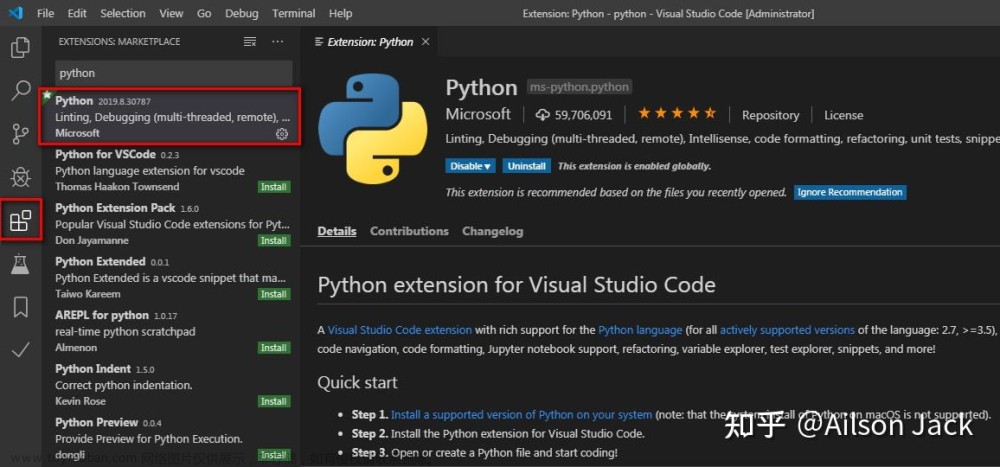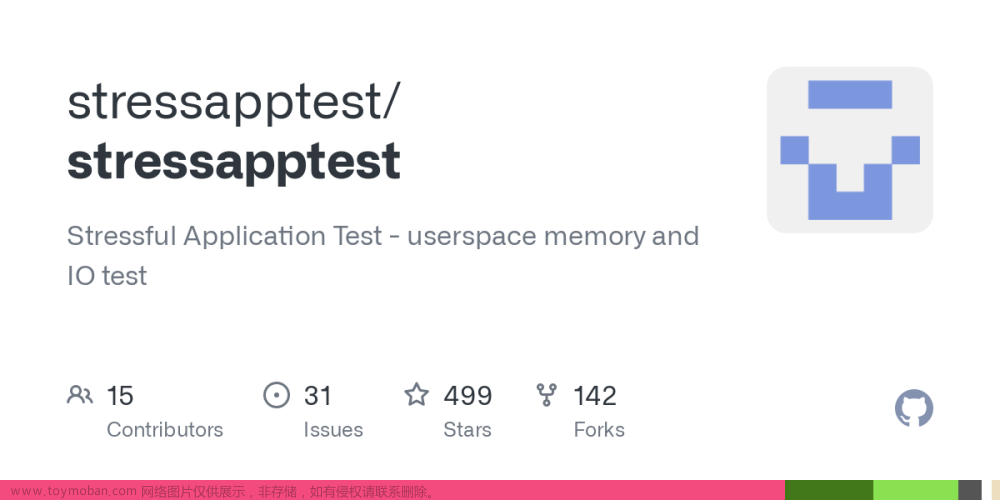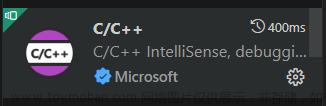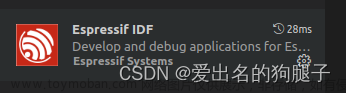参考ppt的步骤:
准备工作:1-5 ,配置vscode环境:6 ,跟踪分析:7。
目录
1.安装开发工具
2.下载内核源码
3.配置内核选项
4.编译和运行内核
5.制作内存根文件系统
*gdb调试(可跳过)
7.配置VSCode调试Linux内核
7.跟踪分析
1.安装开发工具
sudo apt install build-essential
sudo apt install qemu # install QEMU#作为一个虚拟机
sudo apt install libncurses5-dev bison flex libssl-dev libelf-dev
#编译内核所需的依赖---一些基础库
2.下载内核源码
sudo apt install axel
axel -n 20 https://mirrors.edge.kernel.org/pub/linux/kernel/v5.x/linux-5.4.34.tar.xz
#下载源码压缩包下载出现了“Axel -n 20 :太多重定向”的问题,原因是可能axel版本太低了,还是直接改用了:
wget https://mirrors.edge.kernel.org/pub/linux/kernel/v5.x/linux-5.4.34.tar.xz
xz -d linux-5.4.34.tar.xz
tar -xvf linux-5.4.34.tar #解压源码
cd linux-5.4.343.配置内核选项
make defconfig # Default configuration is based on 'x86_64_defconfig'
make menuconfig# 打开debug相关选项打开是这个界面:

按Enter回车进入“--->”和Space空格键改动“[ ] [*]”来分别进行下面设置:
Kernel hacking --->
Compile-time checks and compiler options --->
[*] Compile the kernel with debug info
[*] Provide GDB scripts for kernel debugging
[*] Kernel debugging
# 关闭KASLR(随机地址),否则会导致打断点失败。这样调试器就可以跟踪到源代码,之所以设置随机地址为了防止黑客攻击:
Processor type and features ---->
[ ] Randomize the address of the kernel image (KASLR)
4.编译和运行内核
make -j$(nproc) # nproc gives the number of CPU cores/threads available
# 测试一下内核能不能正常加载运行,因为没有文件系统最终会kernel panic
qemu-system-x86_64 -kernel arch/x86/boot/bzImage
测试了一下出现了Kernel panic:

5.制作内存根文件系统
电脑加电启动首先由bootloader加载内核,内核紧接着需要挂载内存根文件系统,其中包含必要的设备驱动和工具,bootloader加载根文件系统到内存中,内核会将其挂载到根目录/下,然后运行根文件系统中init脚本执行一些启动任务,最后才挂载真正的磁盘根文件系统。
我们这里为了简化实验环境,仅制作内存根文件系统。这里借助BusyBox 构建极简内存根文件系统,提供基本的用户态可执行程序。
首先从https://www.busybox.net下载 busybox源代码解压,解压完成后,跟内核一样先配置编译,并安装。
axel -n 20 https://busybox.net/downloads/busybox-1.31.1.tar.bz2
tar -jxvf busybox-1.31.1.tar.bz2
cd busybox-1.31.1make menuconfig
#记得要编译成静态链接,不用动态链接库。
Settings --->
[*] Build static binary (no shared libs)静态编译
然后编译安装,默认会安装到源码目录下的 _install 目录中。
make -j$(nproc) && make install
然后制作内存根文件系统镜像,大致过程如下:
mkdir rootfs
cd rootfs
cp ../busybox-1.31.1/_install/* ./ -rf
mkdir dev proc sys home
sudo cp -a /dev/{null,console,tty,tty1,tty2,tty3,tty4} dev/
(这里我是返回到linux-5.4.34文件夹下来创建rootfs文件夹的,部分截图:
 )
)
接下来准备init脚本文件放在根文件系统跟目录下(rootfs/init),添加如下内容到init文件:(使用touch init 创建init脚本文件,再“vim init”打开init文件,再按i进入插入模式,粘贴进去,再按ESC进入命令模式,:wq保存并退出即可。)
#!/bin/sh
mount -t proc none /proc
mount -t sysfs none /sys
echo "Wellcome YouYouOS!"
echo "--------------------"
cd home
/bin/sh
其中mount命令是对proc和sys进行挂载。
接下来对脚本添加可执行权限:
chmod +x init打包成内存根文件系统镜像
find . -print0 | cpio --null -ov --format=newc | gzip -9 > ../rootfs.cpio.gz
测试挂载根文件系统,看内核启动完成后是否执行init脚本
qemu-system-x86_64 -kernel linux-5.4.34/arch/x86/boot/bzImage -initrd rootfs.cpio.gz 这里命令在linux-5.4.34文件夹下执行的,根据我的文件放置位置(我的rootfs.cpio.gz放在了·linux-5.4.34文件里面)改动了:
# 改成了:
qemu-system-x86_64 -kernel ./arch/x86/boot/bzImage -initrd rootfs.cpio.gz

成功执行了init脚本。到这里就可以直接使用gdb调试了。
*gdb调试(可跳过)
执行:
qemu-system-x86_64 -kernel ./arch/x86/boot/bzImage -initrd rootfs.cpio.gz -S -s
#其中-S意思是Stopped,-s为gdb提供一个调试端口tcp:1234。 
同时再打开另一个终端,输入命令:
gdb vmlinux
就可以进行gdb测试跟踪了。
(gdb) target remote:1234 //这是通过之前预留的tcp:1234建立连接
(gdb) b start_kernel //这是设置了第一个断点
c、bt、list、next、step.... //具体查看gdb的命令
测试的时候gdb出现了Remote 'g' packet reply is too long的问题:参考了下面的文章:
解决Remote 'g' packet reply is too long错误
但是命令行下打断点跟踪代码还是不够方便,用VSCode边看代码随时打断点单步执行会更方便一些。使用vscode还需要再配置下vscode的环境。
6.配置VSCode调试Linux内核
首先在linux系统下载vscode安装包,打开ubuntu自带的火狐浏览器下载:官方下载地址,选择.deb下载选项,这里我下载的是:

然后执行安装命令 sudo apt install ./<filename>.deb,我的文件对应的安装命令是:
sudo apt install ./code_1.76.1-1678294265_amd64.deb还要安装VSCode插件C/C++ Intellisense和C/C++ Themes。由于插件C/C++ Intellisense需要GNU Global,还需要使用如下命令安装GNU Global。
sudo apt install global接下来在VScode里搜索安装这几个扩展(中文可以不用):

准备在vscode中打开前面准备好的linux-5.4.34文件夹,需要做两件事情:
(1)命令行输入:
python ./scripts/gen_compile_commands.py
(不然后面配置文件这里会报错:)

这里的解释是:由于 Linux 内核高度定制化,所以没有办法直接通过配置 includePath 等让 Intellisense 正常提示,这里借助一个 Python 脚本来生成 compile_commands.json 文件帮助 Intellisense 正常提示(包括头文件和宏定义等)。在Linux源代码目录下直接运行如下命令就可以生成 compile_commands.json 了。 ----来自老师的ppt
(2)需要在linux-5.4.34文件夹下在此之前直接先手动放好配置文件:新建一个.vscode文件夹,(需要点击ctrl+h显示隐藏文件)把配置文件里的文件全部放入.vscode文件夹内:


接下来就可以在vscode里打开linux-5.4.34文件夹:可以看到.vscode配置文件夹已经出现了:

同时改一下tasks.json:跟前面文件放置的问题一致。(我的文件放置是这样改)

还有setting.json里最后这个"Disabled"按照我的vscode提示改成了"disabled"(可能版本问题?)

这下vscode的调试环境就配置好了。
(如果更改文件则需要再在命令行make -j$(nproc) 一下)
7.跟踪分析
因为linux内核的起点是"start_kernel"函数,因此先在start_kernel处打断点:点击运行和调试图标,在断点里增加函数断点:start_kernel

点击运行--启动调试,从start_kernel开始进行跟踪分析。

可以看到程序执行停在了start_kernel处:

点击单点跳过,这里我们看到了0号进程init_task被设置整个系统的第一个进程(0进程是手工创建的,其他进程都是0号进程创建的)在内核引导时,init_task会被创建并启动,它是所有其他进程的起点。
继续跳过,start_kernel会继续执行一些初始化操作,包括初始化各种重要的数据结构、驱动程序、中断处理程序等。在这个阶段,内核会建立好一些必要的核心数据结构,如物理内存管理器、虚拟内存管理器,以及进程调度器等。

最后来到start_kernel的结尾arch_call_reset_init(),这个点开这个函数的定义是执行了reset_init()函数,因此我们再设置一个函数断点"reset_init",继续点击单点跳过发现就进入了reset_init函数内部。这个函数是由0号进程执行的。



继续执行,这时候遇到了kernel_init,即1号进程,它是所有用户进程的祖先,由kernel_thread函数创建,kernel_thread函数创建一个新的内核线程(实际linux不支持线程所以是一个内核进程),该线程的入口地址是kernel_init()函数。
点开kernel_thread函数的定义。

发现kernel_thread函数是通过_do_fork函数来创建进程的。

_do_fork函数主要完成了调用copy_process()复制父进程、调用wake_up_new_task将子进程加入就绪队列等待调度执行等。

这里copy_process点进去还有调用dup_task_struct函数等过程,放上do_fork的过程,借用老师ppt的图一目了然:

接下来在新线程(进程)中运行kernel_init()函数, 点开kernel_init()函数,可以看出,在这个里面调用了run_init_process函数:

一共有三个if,其中前两个点开ramdisk_execute_command和execute_command的定义看程序没有看懂,因此这里参考了一篇文章【linux kernel】linux内核的init线程
ramdisk_execute_command 可以通过 uboot 在环境变量中指定。execute_command也是一个全局的 char 指针变量,值也可以通过u-boot 传递。
所以这两个没有值就按顺序再尝试跳转到/sbin/init、/etc/init、/bin/init、/bin/sh去启动用户空间的init程序。而run_init_process函数则使用了do_execve函数:
 点开do_execve函数,do_execve加载可执行文件,运行init程序,执行exec系统调用,
点开do_execve函数,do_execve加载可执行文件,运行init程序,执行exec系统调用,
-> do_execve() –> do_execveat_common() -> __do_execve_file -> exec_binprm()-> search_binary_handler() -> load_elf_binary() -> start_thread()。

这样1号进程就完成了用户态初始化。
接下来是2号进程的创建,2号进程是所有内核进程的祖先,kernel_thread创建了2号进程,同时进程执行的函数是kthreadd:

查看kthreadd函数,做完一些初始化设置后,发现2号进程在不停地查看是否有需要创建的内核进程,如果kthread_create_list不空即有需要创建的内核进程,则就创建否则就执行schedule函数(不创建?)

 reset_init函数继续执行,最后调用了cpu_startup_entry,设置断点查看这个函数,发现它最后执行了while(1)无限循环,循环内执行do_idle函数,这个函数具体查看了这个帖子:idle进程内的do_idle函数的作用,总结就是:
reset_init函数继续执行,最后调用了cpu_startup_entry,设置断点查看这个函数,发现它最后执行了while(1)无限循环,循环内执行do_idle函数,这个函数具体查看了这个帖子:idle进程内的do_idle函数的作用,总结就是:
在do_idle()中,代码会不断地轮询,判断当前系统是否需要调度,如果系统当前不需要调度,则进入到idle状态。

这样循环的意义就是:
根据内核源码——C语言阶段的start_kernel函数_天糊土的博客-CSDN博客
总结:
调度系统负责考评系统中所有的进程。只要有哪个需要被运行,调度系统就会终止cpu_idle死循环进程(空闲进程)转而去执行有意义的干活的进程。 文章来源:https://www.toymoban.com/news/detail-416176.html
这样start_kernel就简单分析完了。文章来源地址https://www.toymoban.com/news/detail-416176.html
到了这里,关于基于VSCode的Linux内核调试环境搭建以及start_kernel跟踪分析的文章就介绍完了。如果您还想了解更多内容,请在右上角搜索TOY模板网以前的文章或继续浏览下面的相关文章,希望大家以后多多支持TOY模板网!